Come controllare Apple TV con iPhone Control Center
Cosa sapere
- Assicurati che il tuo iPhone e Apple TV siano connesso alla stessa rete Wi-Fi, quindi accendi l'Apple TV.
- Sul tuo iPhone, vai su Impostazioni > Centro di controllo > Personalizza i controlli, quindi tocca + icona accanto a Telecomando Apple TV.
- Sul tuo iPhone, scorri verso l'alto dalla parte inferiore dello schermo per aprire il Centro di controllo, tocca A distanzae scegli la tua Apple TV.
Questo articolo spiega come controllare un'Apple TV con il Centro di controllo iPhone. Le istruzioni si applicano ai dispositivi con iOS 11 o più tardi.
Come aggiungere il telecomando Apple TV al Centro di controllo
Per controllare il tuo Apple TV da Control Center sul tuo iPhone o iPad, aggiungi la funzione Remote a Control Center.
Aprire Impostazioni.
-
Rubinetto Centro di controllo.

Selezionare Personalizza i controlli.
-
Nel Più controlli sezione, tocca + icona accanto a Telecomando Apple TV.
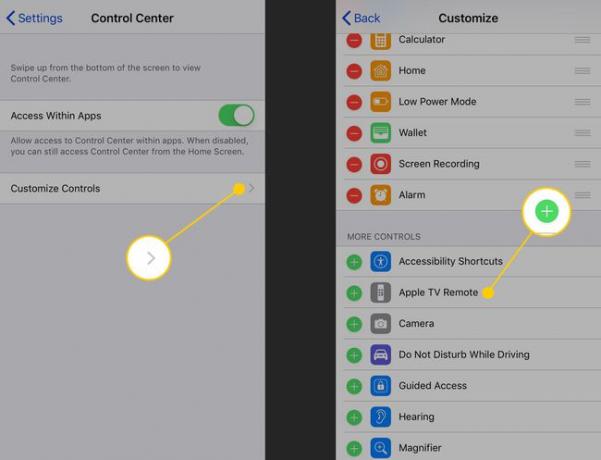
L'app Remote viene visualizzata in Control Center quando si accede scorrendo verso l'alto dalla parte inferiore dello schermo.
Come configurare la tua Apple TV per essere controllata dal tuo iPhone o iPad
Con la funzione Remote aggiunta a Control Center, collega l'iPhone o l'iPad e l'Apple TV. Tale connessione consente al telefono di fungere da telecomando per la TV.
Assicurati che il tuo iPhone o iPad e Apple TV siano connesso alla stessa rete Wi-Fi.
Accendi la tua Apple TV (e HDTV, se i due non sono collegati).
-
Scorri verso l'alto dalla parte inferiore dello schermo per aprire Centro di controllo.
Su iPad o iPhone X e più recenti, scorri verso il basso dall'angolo in alto a destra.
Rubinetto A distanza.
-
Seleziona l'elenco in alto e scegli l'Apple TV che desideri controllare.
Per la maggior parte delle persone, qui ne verrà mostrato solo uno, ma se hai più di una Apple TV, dovrai scegliere.
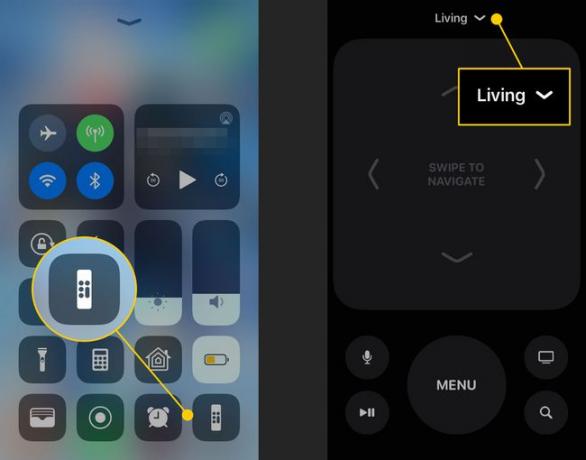
Sulla tua TV, l'Apple TV mostra un codice per connettere il telecomando. Inserisci il passcode dalla TV nel tuo iPhone o iPad.
L'iPhone o l'iPad e l'Apple TV si collegheranno e potrai utilizzare il telecomando in Control Center.
Come controllare la tua Apple TV utilizzando il Centro di controllo
Ora che il tuo iPhone o iPad e Apple TV possono comunicare tra loro, puoi utilizzare il telefono come telecomando. Sullo schermo viene visualizzato un telecomando virtuale simile a quello fornito con Apple TV.
Ecco cosa fa ciascuno dei pulsanti sul telecomando virtuale:
- Pannello di controllo:Lo spazio in alto controlla ciò che selezioni sullo schermo di Apple TV. Scorri verso sinistra e verso destra, o verso l'alto e verso il basso, per spostare i menu e le opzioni sullo schermo. Tocca quello spazio per scegliere le opzioni.
- Indietro di 10 secondi:Il pulsante rotondo con la freccia curva rivolta a sinistra torna indietro di 10 secondi nell'audio e nel video in riproduzione sullo schermo.
- Avanti di 10 secondi:Il pulsante con la freccia curva rivolta a destra salta avanti di 10 secondi in audio e video.
- Menù:Il pulsante Menu funziona in modo diverso in contesti diversi. In genere, funziona come un pulsante Indietro.
- Play pausa:Il pulsante Riproduci/Pausa riproduce audio e video o li mette in pausa.
- Casa: il pulsante che assomiglia a una TV visualizza la schermata iniziale su Apple TV (o, a seconda delle impostazioni su Apple TV, può aprire l'app TV preinstallata).
- Siri:Il pulsante a forma di microfono si attiva Siri su Apple TV per consentirti di eseguire ricerche vocali. Toccalo e tienilo premuto, quindi parla nel tuo iPhone.
- Ricerca: il pulsante della lente di ingrandimento non ha una controparte sul telecomando fisico dell'Apple TV. Apre una schermata di ricerca in cui puoi cercare film e programmi TV nell'app Apple TV.
Il volume è l'unica funzione disponibile sul telecomando hardware Apple TV che non è presente nel telecomando in Control Center. Per alzare o abbassare il volume della TV, dovrai utilizzare il telecomando hardware.
Perché utilizzare il Centro di controllo iPhone per Apple TV?
Il telecomando fornito con l'Apple TV può essere un po' difficile da usare. Poiché è simmetrico, è facile prenderlo nel modo sbagliato o premere il pulsante sbagliato. È anche piccolo, quindi è facile perderlo. Se hai un iPhone o un iPad, puoi ottenere la maggior parte delle stesse opzioni di controllo senza utilizzare il telecomando o installare un'app utilizzando una funzionalità integrata in Control Center.
Come spegnere e riavviare l'Apple TV utilizzando il Centro di controllo
Proprio come con il telecomando hardware, puoi utilizzare la funzione Control Center Remote per spegnere o riavviare Apple TV.
- Fermare:Con la funzione Remote aperta in Control Center, tocca e tieni premuto il tasto Home finché non viene visualizzato un menu sullo schermo di Apple TV. Usa la pulsantiera di controllo per selezionare Dormire, quindi tocca Control Pad per spegnere il televisore.
- Riavvio forzato:Se Apple TV è bloccata e necessita di un riavvio forzato, tocca e tieni premuti i pulsanti Menu e Home sul Control Center Remote. Tieni premuti i pulsanti finché lo schermo del televisore non si oscura. Quando la spia sulla parte anteriore dell'Apple TV lampeggia, rilascia i pulsanti per riavviare la TV.
Oltre a tutti i fantastici modi in cui Control Center ti consente di gestire i tuoi dispositivi, puoi anche personalizzare il Centro di controllo in iOS 11.
